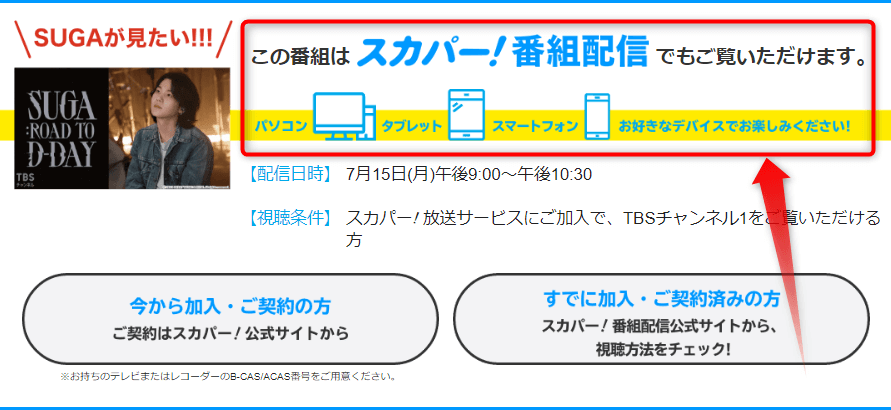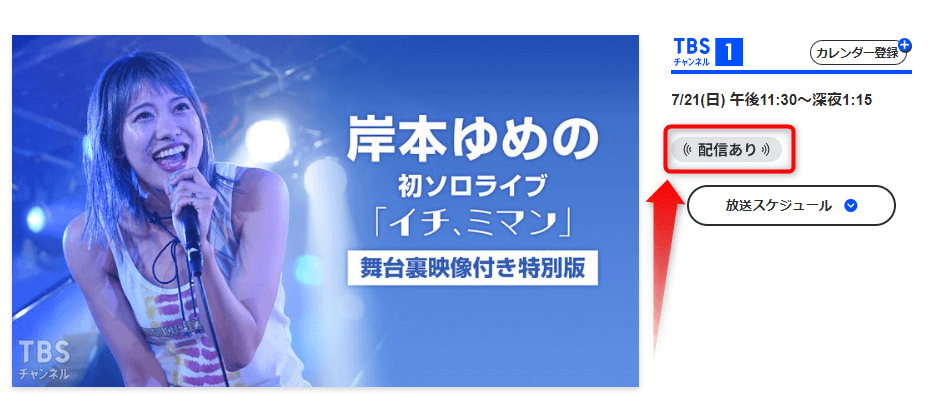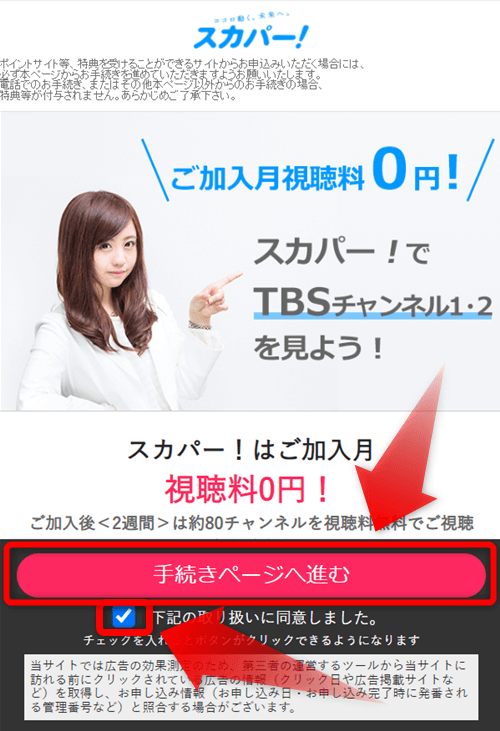本記事では、CSのTBSチャンネルの配信(スマホ・パソコン)視聴方法、見逃し配信で見る方法、対応番組などをまとめています。
CS放送がテレビに映らなくても視聴できます。
配信期間が決まっているため、お早目の登録をおすすめします。
ネット配信で視聴できる番組一覧
- アイナナ関連番組(ライブ・アニメ・オーケストラなど全て)
- 日向坂46関連番組(ライブ・映画など)
- セルフドキュメンタリーオブ日向坂46
- 乃木坂46アンダードキュメンタリー・完全版
乃木坂46 35th・36thSGアンダーライブなど - K-POPアイドルスタースポーツ選手権
- バベる!
- BTS関連ライブ
- 石原夏織のライブ
- 内田雄馬のライブ
- 鞘師里保のライブ
過去ライブも視聴可能 - 矢作萌夏のライブ
- 男闘呼組武道館ライブ
- 石原夏織5周年ライブ
- 金属バット漫遊記in宮古島
- ランジャタイのもういい加減ちゃんとやるTV
- おでかけ板橋ハウス
- モーニング娘武道館ライブ
- Spicy Sessions
- 横浜DeNAベイスターズ中継
キャンプ、オープン戦、公式戦 - TBSチャンネルで放送されるプロ野球中継
- BTSのボンボヤージュ #1~4
- 真空ジェシカのつまんなテレビ
- AKB48のどっぼーん!ひとりじめ!3周年記念ライブ!
- 平成フラミンゴ【冠特番】イッテミヨ!
- SOPHIAのライブ
- ENHYPEN WORLD TOUR 'FATE PLUS' IN JAPAN
- AKB48グループ歌唱力No1決定戦
- BTS WORLD TOUR ‘LOVE YOURSELF: SPEAK YOURSELF’ [THE FINAL] 全曲ノーカット版
- 岸本ゆめの初ソロライブ「イチ、ミマン」
- 綾小路 翔のBIRTHDAY GIG
- 全力挑戦!すとぷりnoりみっと -苺学園放送部-
- j-hope IN THE BOX
- KCON JAPAN 2024 × M COUNTDOWN
- SUGA: Road to D-DAY
- NANIMONO 2nd ANNIVERSARY ONEMAN『インキャが世界を救う★ ~なにものといっしょ~』
- billboard classics 宮野真守 Premium Symphonic Concert 2024 〜AUTHENTICA〜
- SEVENTEEN TOUR 'FOLLOW' AGAIN TO JAPAN 日産スタジアム
- ジェジュンのアジアツアーコンサートライブ「FLOWER GARDEN」
- JO1 JAM感謝祭
- Summer Party! 2024
- SEKAI NO OWARI ARENA TOUR 2024「深海」
- SKE48 8期生8人の8周年コンサート ぱちぱちぱーちぃ
- 9番街テレビ
関連番組・完全版 - アバンギャルディ 2nd LIVE -宣戦布告-
- K-POP NEW WAVE “BLITZERS” グローバルスターへの第一歩
- Summer Party! 2024
- 梶浦由記のコンサート
- TOMORROW X TOGETHER WORLD TOUR <ACT : PROMISE> IN JAPAN 東京ドーム
- Aimer 3 nuits tour 2024 上海公演
- フロイニの裏側も見せちゃいます
- LE SSERAFIM FAN MEETING ‘FEARNADA’ 2024 S/S - JAPAN
- 柚希礼音 25th Anniversary「REON JACK5」
- SOPHIA LIVE 2024 “スターライトヨコハマ”
他関連番組全て - 2024 BTS FESTA : MESSAGE FROM JIN
- GRANRODEOのライブ
- Reolの武道館ライブ
- 2024 DOYOUNG CONCERT [ Dear Youth, ] in JAPAN 全曲ノーカット版
- Jimin's Production Diary
- ミュージカル「黒執事」~寄宿学校の秘密~2024 舞台裏映像付き特別版
- スキマスイッチ武道館ライブ
- WATWING LIVE TOUR 2024 - Get Em Back - at 幕張メッセ 全曲ノーカット版
- 【里帰り】おでかけ板橋ハウス【冠特番3】
- SUGA | Agust D TOUR 'D-DAY' in JAPAN 全曲ノーカット版
- 生中継!横浜DeNAベイスターズ 2025春季キャンプ
- 乃木坂46アンダードキュメンタリー〜37thSGアンダーライブ舞台裏〜
- SEVENTEEN [RIGHT HERE] WORLD TOUR IN JAPAN 東京ドーム
- 宮野真守 LIVE TOUR 2024-2025 〜DRESSING!〜
- 土岐隼一ライブ
- AKB48のどっぼーん!ひとりじめ!4周年記念ライブ!
- 第6回AKB48グループ歌唱力No.1決定戦 ファイナリストLIVE
- 福田こうへいコンサートツアー2024 浅草公会堂公演
- ENHYPEN WORLD TOUR ‘WALK THE LINE’ IN JAPAN 京セラドーム大阪
- オンユの春うた
- CANDY TUNE 1stワンマンライブ -NEW WAY-
- KAmiYU『Mellow×Mellow』リリース特番
- Kiramune Music Festival 2024
- ババババンビ ワンマンライブ 「BAMBI PROUD」
- 東方神起・ユンホ「U-know’s story book」
- フースーヤのオーマイゴッドカンムリ!ヨイショ!
- BOYNEXTDOOR TOUR ‘KNOCK ON Vol.1’ IN JAPAN 舞台裏&独占インタビュー付き特別版
- ドラマ「ゴーストヤンキー」スペシャルイベント
- MANKAIカンパニーpresents “Autumn Party!” 2025
- うたたま。
- 東方神起・ユンホ「U-know’s story book」
- JUNG KOOK: I AM STILL
- RUN JIN
- 僕が見たかった青空 結成2周年記念!僕が観たかったワンマンライブ vol.2&ドキュメンタリー
- SEVENTEEN 2025 JAPAN FANMEETING 'HOLIDAY'
- 氣志團 全國ホールGIGツアー2025 「シン・氣志團現象」
- 氣志團 綾小路“セロニアス”翔 BIRTHDAY GIG「捩捩のリクエスト」
- 舞台「東京リベンジャーズ」関連番組
他、最新配信対応番組はTBSチャンネル公式サイト
見出し
TBSチャンネルの配信・見逃し配信視聴方法
TBSチャンネルはスカパー登録後、スカパー番組配信でネット視聴できます。
CS放送がテレビに映る必要はありません。
ただし、ネット配信に対応してる番組のみになります。
視聴のポイントを以下3点に絞って解説していきます。
- 料金・無料期間
- ネット視聴する方法(スカパーがテレビに映らない)
- B-CASカードまたはA-CAS番号が必要
「複雑すぎて理解できない」という場合は、最後に画像付きで登録・視聴手順を解説しています。
そちらを見て頂けると、ネット配信で見ることができます。
①料金・無料期間
TBSチャンネル(スカパー)の視聴料金は、加入月無料で翌月から1,529円になります。
1,100円(チャンネル料金)+(基本料金)429円=1,529円
ネット配信・テレビ視聴共に料金は変わりません。
登録チャンネルはTBSチャンネル1・2になります。
登録までに時間がかかるため、お早目の登録をおすすめします。
![]() スカパー公式サイト(加入月無料)
スカパー公式サイト(加入月無料)
2週間無料体験は不可

スカパーには2週間無料体験がありますが、スマホ・パソコンでは視聴できません。
したがって、加入月無料ですが、1か月分の視聴料1,529円が必ずかかります。
2週間無料体験はテレビ放送限定のサービスです。
![]() スカパー公式サイト(加入月無料)
スカパー公式サイト(加入月無料)
②ネットで視聴する方法(スカパーが映らない)
TBSチャンネルで放送されるスマホ・パソコン対応番組の確認方法は2つです。
- TBSチャンネル番組公式サイト
- スカパー番組配信公式サイト(TBSチャンネル)
番組公式サイト
TBSチャンネル番組公式サイトに以下のように記載があれば、スマホ・パソコンだけで見れます。
スカパー番組配信(TBSチャンネル)
スカパー番組配信公式サイトに番組名の記載があればスマホ・パソコンだけで見れます。
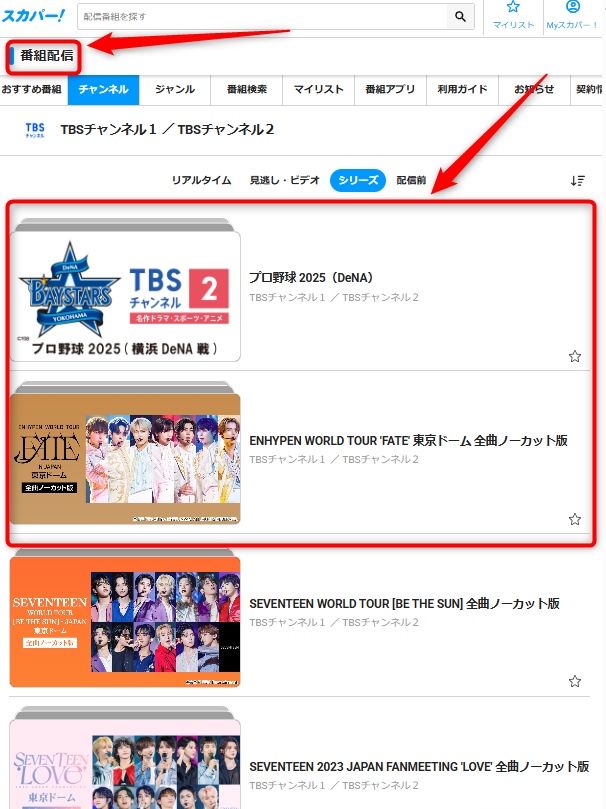
どちらかの方法を確認して、見たい番組があればスマホ・パソコンだけでTBSチャンネルの番組を視聴できます。
ポイント
ちなみに「テレビでTBSチャンネルは見れないけど、スマホだけ視聴」見たいな使い方も可能です。
スカパーがテレビに映らない
公式サイトの登録画面では、上記のような案内もありますが、今回紹介する方法はスカパー!番組配信(ネット)で視聴する方法です。
したがって、上記のようにスカパーがテレビに映るか確認する必要はりません。
ポイント
視聴に必要なのは、ネット環境と後で紹介するB-CASカードまたはA-CAS番号です。
![]() スカパー公式サイト(加入月無料)
スカパー公式サイト(加入月無料)
③B-CASカード・A-CAS番号
スカパーに登録する際、B-CAS(ビーキャス)カードまたはA-CAS(エーキャス)番号が必要になります。
このカード番号は、有料放送を視聴するために必要なカードです。
ちなみに青いカードでは、地上波専用なのでスカパーに登録できません。
「テレビで見ない」「スマホだけで見る」このような場合でも、スカパーに登録する際に必要になります。
ない場合は、スマホ・パソコンなどで視聴できません。
確認方法は主に2つです。
- テレビ本体で確認
- テレビ画面で確認
テレビ本体で確認
テレビの裏や横に上記のようなカードが刺さっていれば、カードを引き抜くことで番号を確認できます。
miniB-CASカードになっている場合は小さめです。
テレビの機種によって、刺さっている場所が違います。
カードに記載されている「0000」「0100」で始まる番号がB-CASカード番号になります。
テレビ画面で確認
裏面を見れない方やよく分からない方は、テレビ画面で確認することもできます。
BS放送が映る場合は以下
- リモコンでBS放送に合わせる
- リモコンで「707」と順に押す
- 707チャンネルを選局
BS707チャンネルで表示される「0000」「0100」で始まる番号がB-CASカード、A-CAS番号になります。
もし上記の方法でも分からない場合は、B-CASカード・A-CAS番号の確認の仕方をご覧ください。
見逃し配信
見逃し配信については番組ごとに異なります。
- 見逃しなし
- 3日~7日見逃し
- 1ヶ月程度の見逃し
など番組により異なります。
確認方法は番組公式サイト、またはスカパー番組配信で確認できます。
![]() スカパー公式サイト(加入月無料)
スカパー公式サイト(加入月無料)
登録・視聴手順
画像を使って![]() スカパーの登録・視聴手順を解説します。
スカパーの登録・視聴手順を解説します。
ざっくりした流れは以下のとおりです。
- MyスカパーIDの登録
- スカパーの申し込み
- スカパー番組配信にログイン
B-CASカードまたA-CAS番号を用意して、登録をすすめましょう。
①Myスカパー!IDの登録
![]() スカパーにアクセスしたら「下記の取り扱いに同意しました。」にチェックを入れて「手続きページへ進む」を選択
スカパーにアクセスしたら「下記の取り扱いに同意しました。」にチェックを入れて「手続きページへ進む」を選択
画面が変わったらもう一度「お申し込むフォームへ進む」を選択
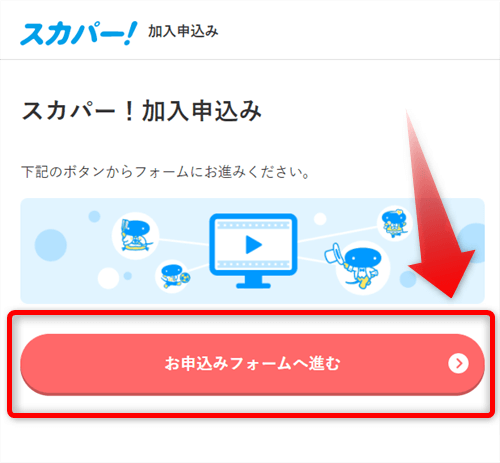
画面が変わったら
- チャンネル
- 総合エンターテイメントの開く
- TBSチャンネル1&TBSチャンネル2
の順に選択
最後に下に出てきた「次のステップへ進む」を選択
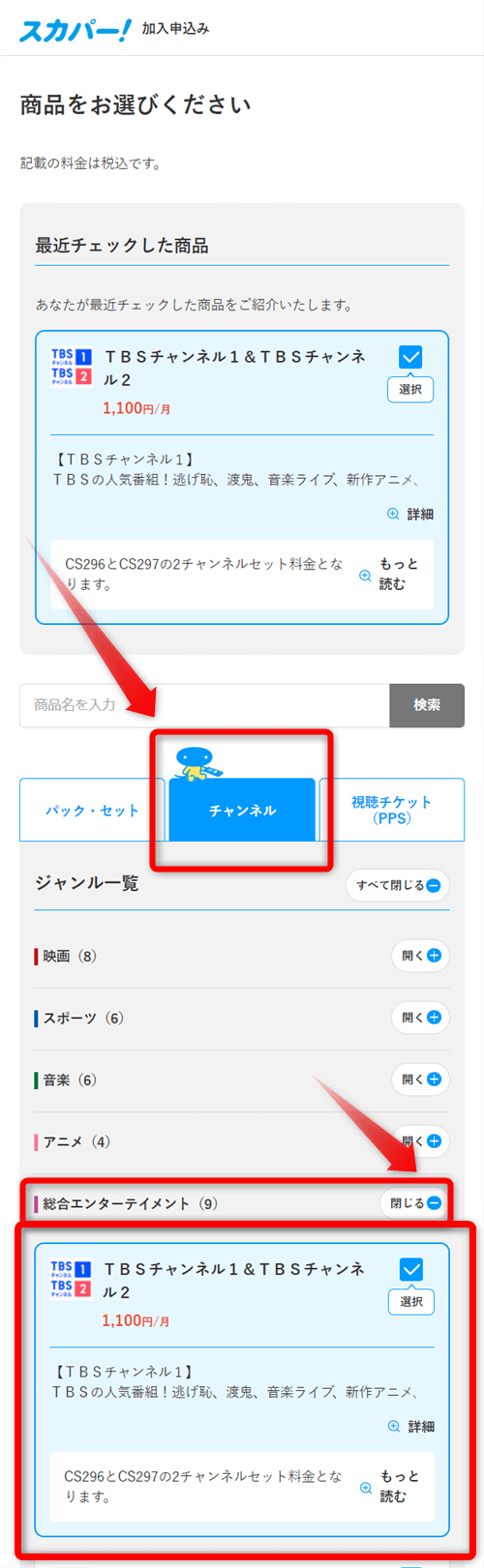

選択した商品がTBSチャンネルであることを確認しましょう。
Myスカパー!IDは持っていないと思うので「新規登録して加入申し込みに進む」を選択
スカパーを利用したことがある方は下の「Myスカパーにログインして加入申し込みに進む」を選択
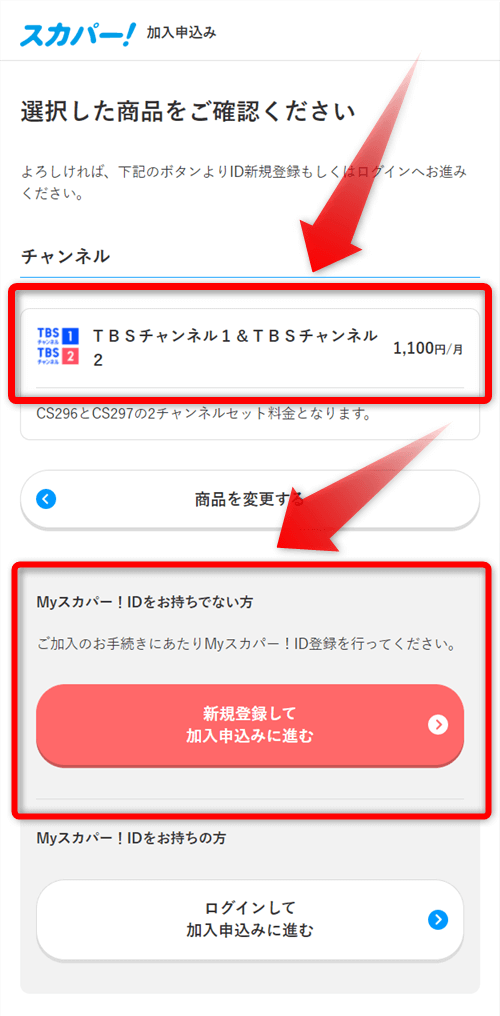
Myスカパー!IDの作成を行います。
- メールアドレス
- パスワード
半角アルファベット(大文字・小文字)を組み合わせて8文字以上32文字以内 - 名前
- フリガナ
- 生年月日
- 住所
郵便番号を入れたら「住所検索」を選択
その後、丁目以降を入力 - 電話番号
- 同意事項
最後に「上記1、2全ての内容について同意しました」にチェックを入れて「次のステップへ進む」を選択

ここまで終わると、登録したアドレスにメールが届きます。
確認コードをスカパーの画面に入力してください。
最後に下の方にいって「Myスカパー!IDを登録する」を選択
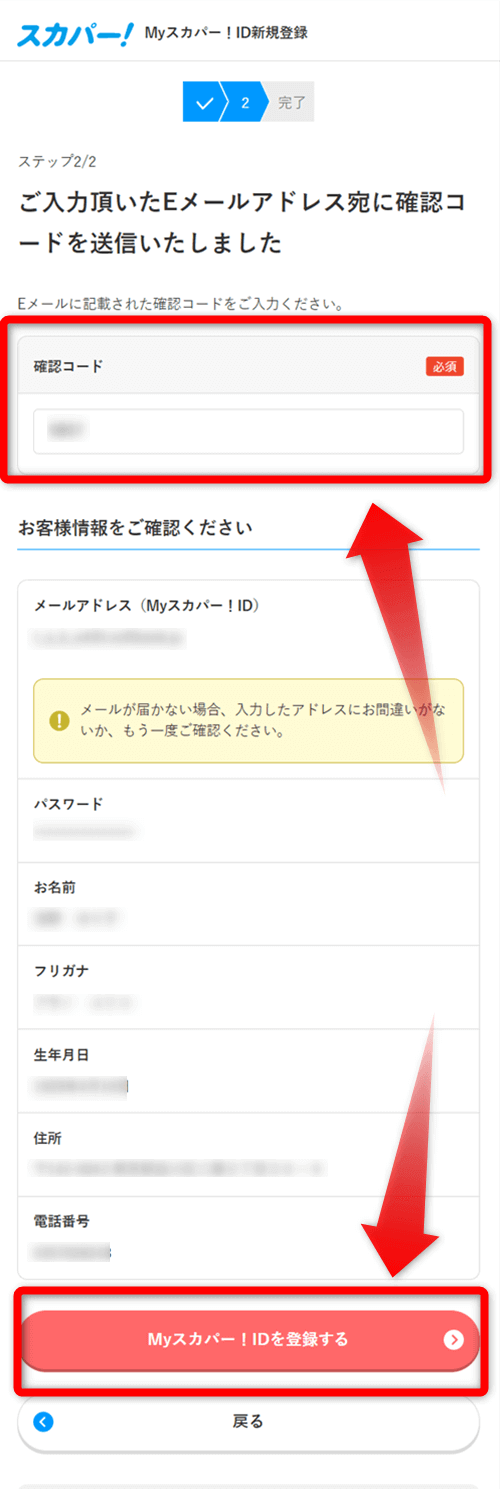
以上でMyスカパーIDの登録が完了です。
②スカパーの申し込み
続いてスカパーのTBSチャンネルに申し込みます。
画面が変わったら「加入申し込みに進む」を選択
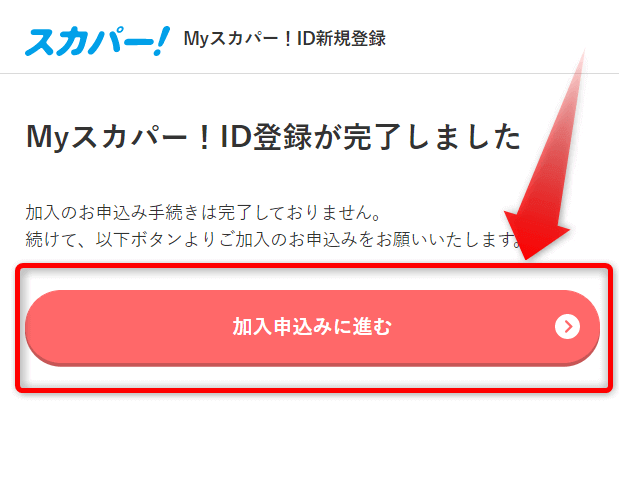
画面が変わったらB-CASカードの番号、またはA-CAS番号を入力します。
最後に「次のステップへ進む」を選択
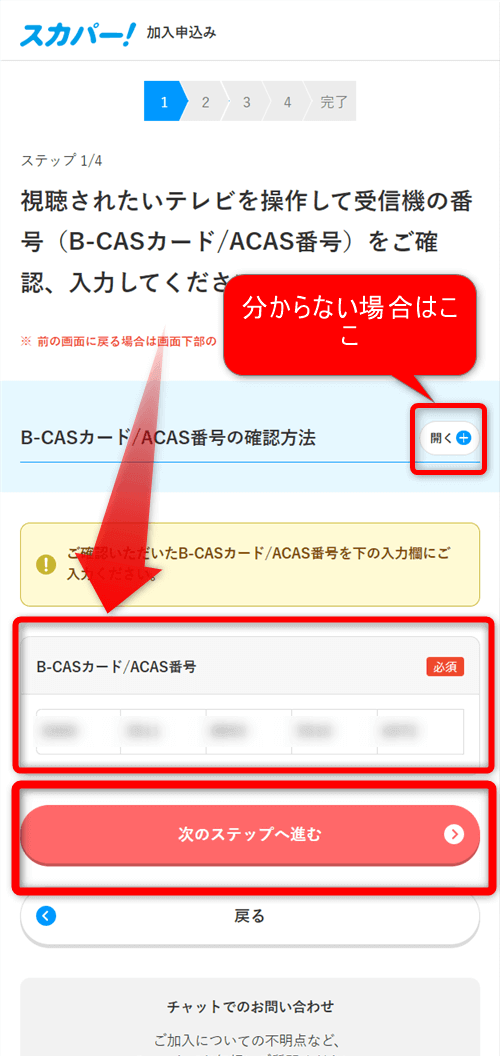
支払い方法を選択します。
- クレジットカード
- 口座振替
どちらかを選択。
ちなみにスカパーの支払い方法は、上記のどちらかしかないので注意してください。
今回はクレジットカードを選んでいます。
- カード番号
- 有効期限
- セキュリティコード
上記を入力して最後に「次のステップへ進む」を選択
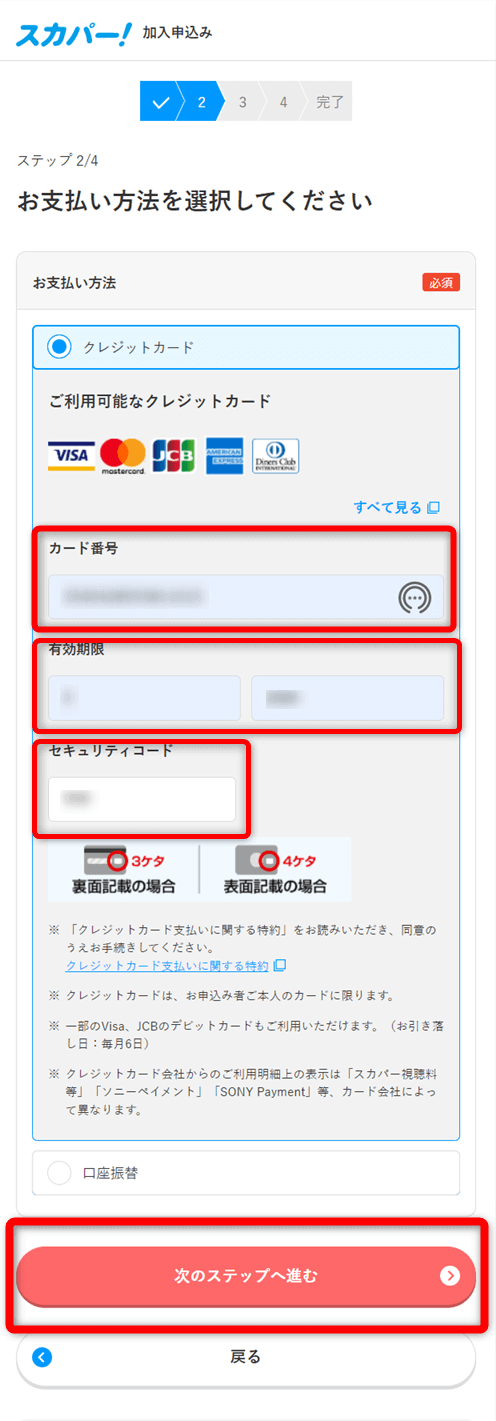
アンケートを入力します。
必須と書かれている場所のみでOK
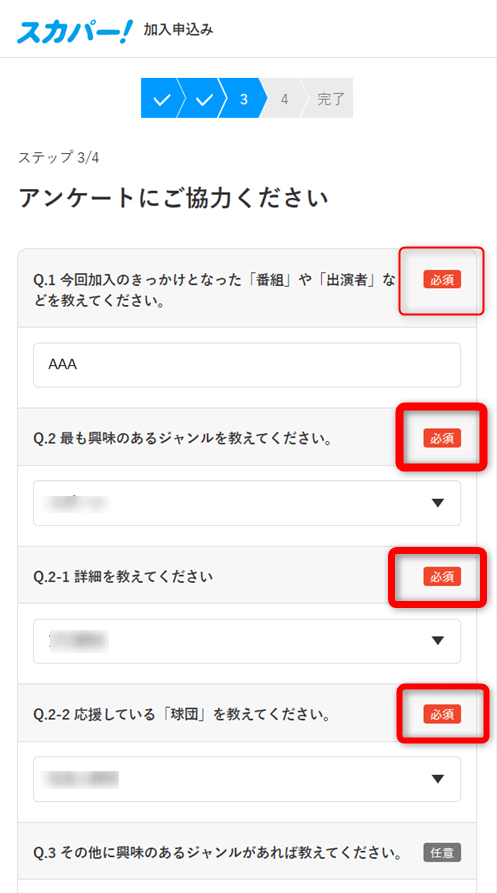
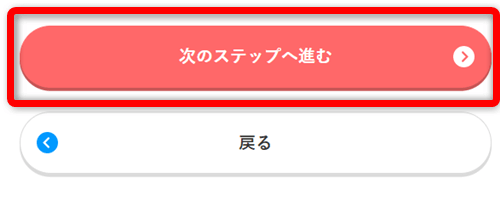
最終確認になります。
- お客様情報
- B-CASカードまたはA-CAS番号
- 申し込み商品(TBSチャンネル)
- 請求金額(1,529円)
- 支払い方法
上記を確認しましょう。
メルマガや会報誌はどちらでもOK。
最後に下の方にいって、ご利用約款の「上記1、2、3、4すべての内容について同意しました。」にチェックを入れて「申し込む」を選択
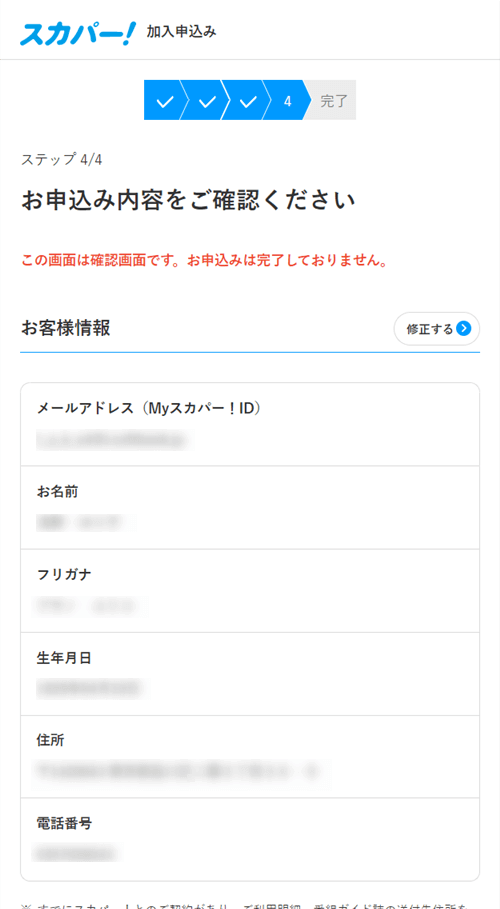
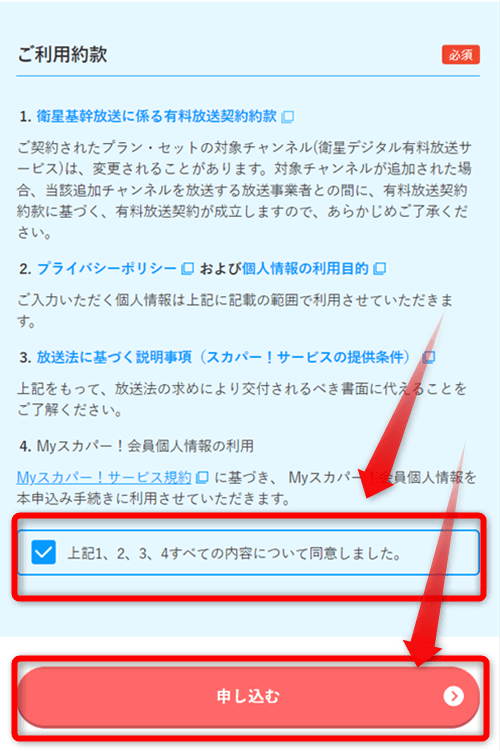
最後にもう一度パスワードを入力します。
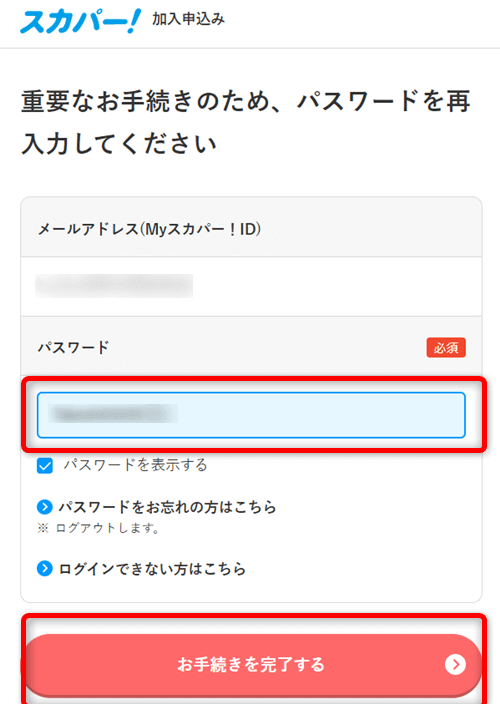
以上でスカパーの申し込みは完了です。
登録が完了すると、メールアドレスが送られてきます。
登録後以下の画面になりますが、テレビでは視聴しないため、次に紹介するスカパー番組配信にログインします。
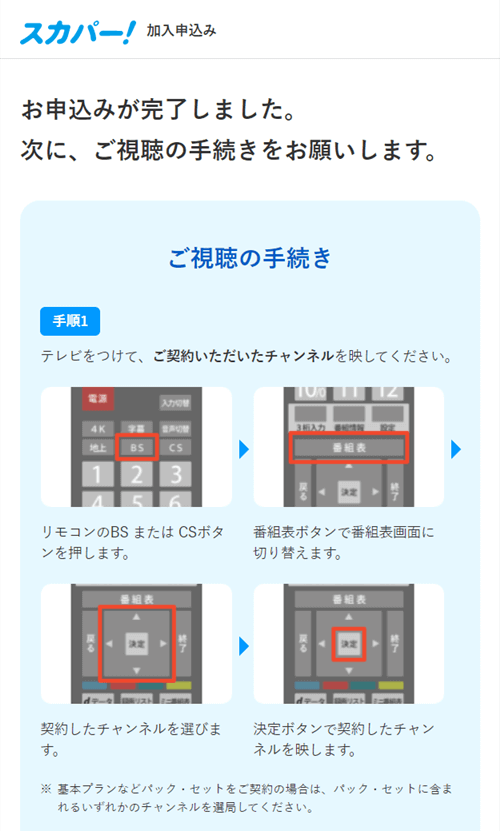
③スカパー番組配信にログイン
スカパー番組配信にログインします。
アクセスしたら画面右上の「ログインMyスカパー!」を選択
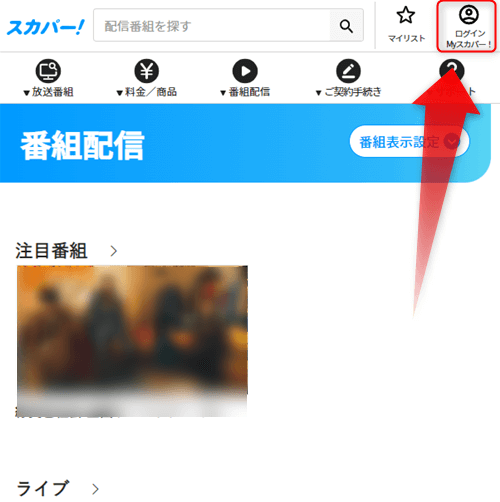
画面が変わったら「ログイン」を選択。
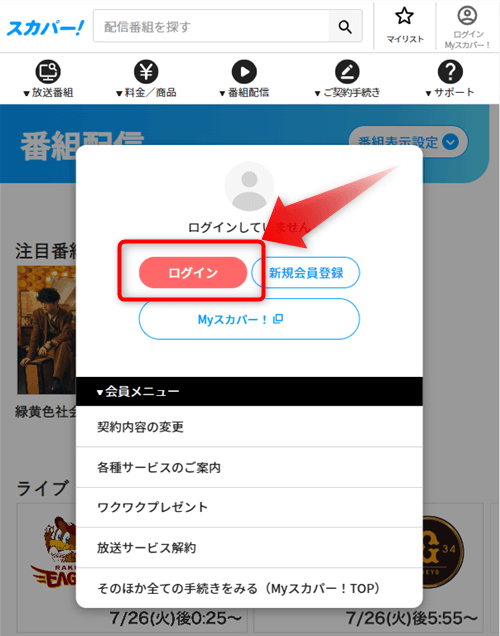
先ほど作成したMyスカパー!ID(メールアドレス)とパスワードを入力します。
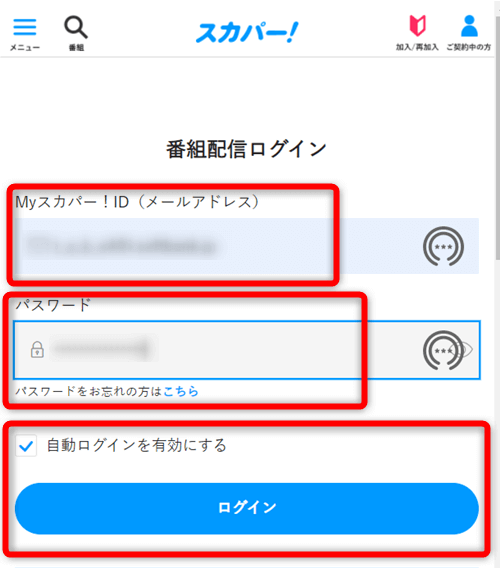
スカパー!番組配信規約に同意する」にチェックを入れて「利用規約に同意する」を選択
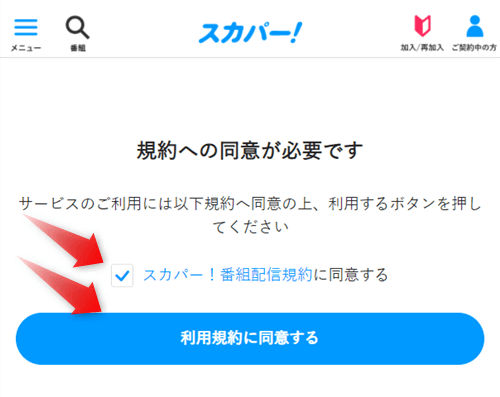
以上でスカパー番組配信にログインは完了です。
ログインしたら見たい番組・ライブなどを選択して視聴できます。
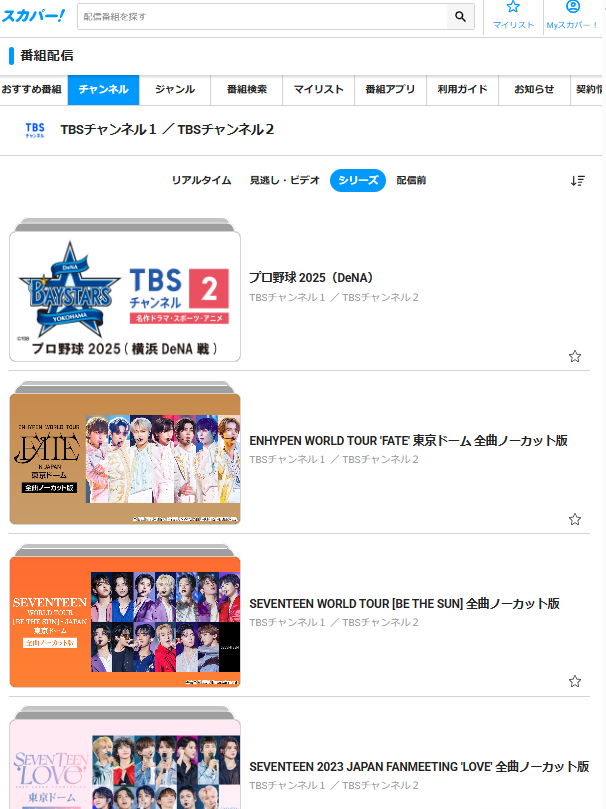
ログインできているか不安な方は、テレビの配信中が視聴できるか確認してみてください。
配信中の番組が視聴できれば、ログインできています。
配信中の番組がない場合もあります。